Rozdíly mezi verzemi 5 a 7 (rozsah 2 verzí)
|
Velikost: 1288
Komentář:
|
← Verze 7 ze dne 2014-11-10 08:39:37 ⇥
Velikost: 1522
Komentář:
|
| Smazané věci jsou označeny takto. | Nové věci jsou označeny takto. |
| Řádek 33: | Řádek 33: |
| 4. Nastavení provedete kliknutím na vybraný plugin. Zaktivní se tlačítko ozubeného kolečka vpravo nahoře, spolu s popisem aktuálního nastavení vybraného pluginu. Zde lze plugin nastavit a editovat. | |
| Řádek 34: | Řádek 35: |
| {{attachment:datovyAdresar.png}} | {{attachment:sprava1.png}} {{attachment:sprava2.png}} |
Puginy
Pluginy jsou doplňkovými moduly rozšiřující funkčnost stávajícího 1CLICK dle klientova přání.
Příklady vyrobených pluginů:
- Napojení na registr ARES
- Popisování PDF dokumentů
- Správa prodaných produktů
- Napojení na LDAP
- Předdefinované šablony projektů
- Automatické informování klienta e-mailem
- Organizační schéma projektu
- Synchronizace kontaktů s Helios, Vario, Money
- atd.
Instalace pluginu
- Zastavte službu 1CLICK
V datovém adresáři 1CLICK vytvořte složku "plugins" (pokud neexistuje)
- Do složky vložte soubory pluginu (.jar)
- Popřípadě postupujte dle dalších kroků uvedených v dokumentaci daného pluginu
- Službu 1CLICK spusťte
- Dále se řiďte pokyny pro daný plugin
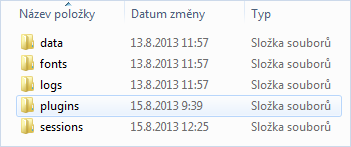
Správa doplňků
- Klikněte na ikonu klíče v levém vertikálním menu
- Vyberte Správa doplňků
- Otevře se okno Správy doplňků s jednotlivými pluginy, s možností jejich nastavení
- Nastavení provedete kliknutím na vybraný plugin. Zaktivní se tlačítko ozubeného kolečka vpravo nahoře, spolu s popisem aktuálního nastavení vybraného pluginu. Zde lze plugin nastavit a editovat.
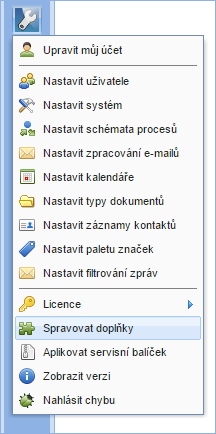
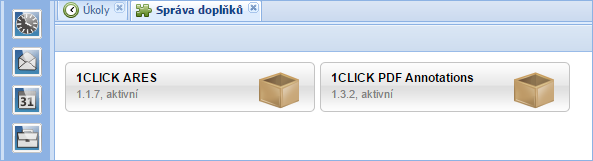
Aktualizace pluginu
Aktualizujete-li Váš 1CLICK je třeba se obrátit na podpora@1c2c.cz a ujistit se, zda lze plugin použít i v dané verzi 1CLICK.